 häufiges Problem
häufiges Problem
 Was soll ich tun, wenn mein Laufwerk C versehentlich komprimiert wird und nicht gestartet werden kann?
Was soll ich tun, wenn mein Laufwerk C versehentlich komprimiert wird und nicht gestartet werden kann?
Was soll ich tun, wenn mein Laufwerk C versehentlich komprimiert wird und nicht gestartet werden kann?
Das Laufwerk C wurde versehentlich komprimiert und das Booten war dadurch verursacht, dass das Laufwerk C des Computers komprimiert wurde. Die Lösung ist: 1. Rufen Sie die U-Disk-Startseite auf und wählen Sie PE, um das System zu starten . Nachdem Sie das PE-System aufgerufen haben, klicken Sie auf das Symbol „Arbeitsplatz“, um die Computerseite aufzurufen, und wählen Sie das Laufwerk C aus, klicken Sie mit der rechten Maustaste und wählen Sie die Option „Eigenschaften“. Aktivieren Sie auf der Seite „Laufwerk C komprimieren“ und dekomprimieren Sie dann das Laufwerk „C“. Klicken Sie dann auf die Option „Übernehmen“.

Das Betriebssystem für dieses Tutorial: Windows 10-System, Dell G3-Computer.
Das Laufwerk C wurde versehentlich komprimiert und das Booten war nicht möglich, weil das Laufwerk C des Computers komprimiert war. Schauen wir uns an, wie wir das Problem lösen können, damit es aktiviert werden kann.
Die Lösung für das Problem, dass das Laufwerk C versehentlich komprimiert wird und nicht gestartet werden kann
1. Rufen Sie die Boot-Seite der U-Disk auf und wählen Sie PE, um das System zu starten.
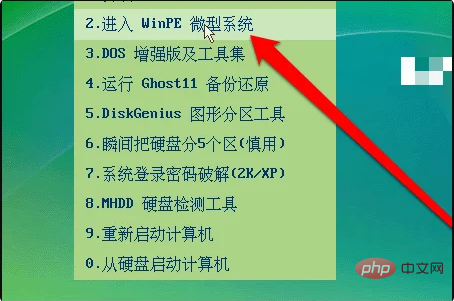
2 Klicken Sie nach dem Aufrufen des PE-Systems auf das Symbol „Arbeitsplatz“.
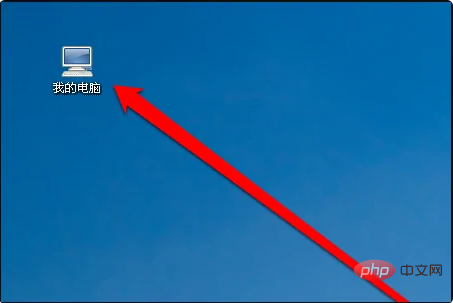
3 Klicken Sie auf das Arbeitsplatzsymbol, um die Computerseite aufzurufen, und wählen Sie Laufwerk C aus.
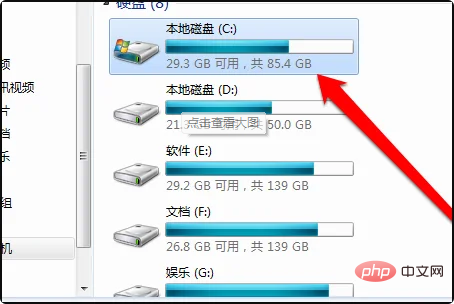
4 Nachdem Sie das Symbol des Laufwerks C ausgewählt haben, klicken Sie mit der rechten Maustaste auf das Symbol und wählen Sie die Schaltfläche „Eigenschaften“.
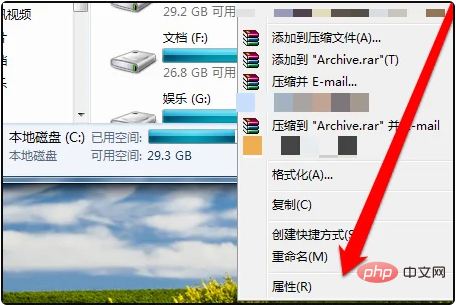
5. Gehen Sie zur Eigenschaftenseite des Laufwerks C, suchen und überprüfen Sie die Schaltfläche zum Komprimieren des Laufwerks C.
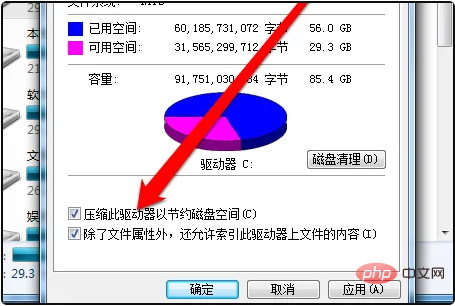
6 Brechen Sie dann die Komprimierungsschaltfläche ab und klicken Sie auf die Schaltfläche „Übernehmen“.
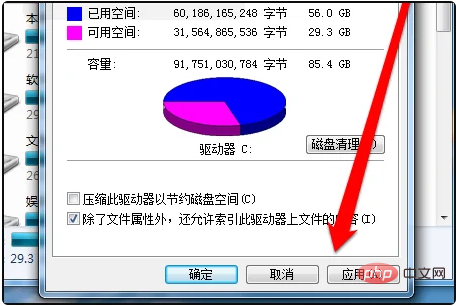
Erweiterte Informationen
Auf der Festplatte der NTFS-Partition, der ersten Festplatte Festplatte Die erste aktive primäre Partition, ein System, das NTFS unterstützt, wird während der Installation standardmäßig auf das Laufwerk C gesetzt, und der Rest sind logische Partitionen.
DOS- und Win9X-Systeme unterstützen kein NTFS, daher wird die NTFS-Partition nicht als Laufwerksbuchstabe gezählt (sie wird in der NT-Serie unterstützt, die sie auf der ersten Festplatte erkennen können). Festplatte wird als Laufwerk C erkannt;
In WinNTx ist die Partition, die als Laufwerk C betrachtet wird, nicht unbedingt das Laufwerk C, das in DOS und Win9X erkannt wird. Wenn Sie das System neu installieren, verwenden Sie nicht den Formatierungsbefehl (Formatierungsbefehl), bevor Sie bestätigt haben, ob das Laufwerk C die erste aktive primäre Partition ist.
Auf der Festplatte wird im Allgemeinen zuerst eine primäre Partition (aktive Partition) geteilt. Im Allgemeinen ist dies das vorgesehene Laufwerk C. Erstellen Sie dann eine erweiterte Partition und erstellen Sie innerhalb der erweiterten Partition mehrere logische Partitionen. Diese logischen Partitionen sind die nachfolgenden Festplatten D, E usw.
Da dies die primäre Partition ist, verursacht der Virus, sobald er in diese Partition eindringt, Probleme, und es gibt auch wichtige Sektoren wie Partitionstabelle, Bootsektor, 1, 0, %*% (einige Systemverzeichnisse werden durch %*% dargestellt, wie z. B. %SystemRoot%, %temp% usw.;
sind im Allgemeinen Elemente, die in Systemvariablen definiert sind) und andere wichtige Orte, die geschützt werden müssen. Computersicherheit ist ein wichtiges Thema und beginnt bei uns! Was Antivirensoftware betrifft, ist es am besten, Tools zu verwenden, die Cloud-Antivirenprogramme enthalten, was bequemer ist.
Das obige ist der detaillierte Inhalt vonWas soll ich tun, wenn mein Laufwerk C versehentlich komprimiert wird und nicht gestartet werden kann?. Für weitere Informationen folgen Sie bitte anderen verwandten Artikeln auf der PHP chinesischen Website!

Heiße KI -Werkzeuge

Undresser.AI Undress
KI-gestützte App zum Erstellen realistischer Aktfotos

AI Clothes Remover
Online-KI-Tool zum Entfernen von Kleidung aus Fotos.

Undress AI Tool
Ausziehbilder kostenlos

Clothoff.io
KI-Kleiderentferner

AI Hentai Generator
Erstellen Sie kostenlos Ai Hentai.

Heißer Artikel

Heiße Werkzeuge

Notepad++7.3.1
Einfach zu bedienender und kostenloser Code-Editor

SublimeText3 chinesische Version
Chinesische Version, sehr einfach zu bedienen

Senden Sie Studio 13.0.1
Leistungsstarke integrierte PHP-Entwicklungsumgebung

Dreamweaver CS6
Visuelle Webentwicklungstools

SublimeText3 Mac-Version
Codebearbeitungssoftware auf Gottesniveau (SublimeText3)

Heiße Themen
 1382
1382
 52
52
 Kann der Ordner „Programmdateien (x86)' auf dem Laufwerk C gelöscht werden?
Feb 27, 2023 pm 03:09 PM
Kann der Ordner „Programmdateien (x86)' auf dem Laufwerk C gelöscht werden?
Feb 27, 2023 pm 03:09 PM
Der Ordner „Programmdateien (x86)“ auf dem Laufwerk C kann nicht gelöscht werden. Programmdateien (x86) sind im Allgemeinen 32-Bit-Anwendungen, die in diesem Ordner installiert sind. Dieser Ordner kann nicht gelöscht werden Dies kann dazu führen, dass das Betriebssystem und die installierte Software nicht ordnungsgemäß funktionieren.
 Wie viel Speicher bleibt normalerweise auf dem Laufwerk C des Computers übrig?
Jun 27, 2023 pm 03:15 PM
Wie viel Speicher bleibt normalerweise auf dem Laufwerk C des Computers übrig?
Jun 27, 2023 pm 03:15 PM
Auf dem Computer-Laufwerk C bleiben im Allgemeinen 50–80 GB übrig. Da das System bei der zukünftigen Verwendung Junk-Dateien und Cache-Dateien generiert, wird empfohlen, mindestens 50–80 GB Speicherplatz für das Laufwerk C zu reservieren, wenn Sie es nicht gewohnt sind, den Pfad zu wählen Wenn Sie Ihren Computer nicht oft reinigen, benötigen Sie mindestens 100 GB.
 Kann der Roaming-Ordner auf dem Laufwerk C gelöscht werden?
Jul 02, 2021 am 11:54 AM
Kann der Roaming-Ordner auf dem Laufwerk C gelöscht werden?
Jul 02, 2021 am 11:54 AM
Der Roaming-Ordner auf dem Laufwerk C kann nicht gelöscht werden, einige Daten im Ordner können jedoch gelöscht werden. Im Roaming-Ordner werden Daten und Konfigurationsdateien gespeichert, die nach der Verwendung des Programms generiert werden. Das Löschen des Roaming-Ordners kann zu Fehlfunktionen oder Fehlern führen und die Software ist möglicherweise nicht mehr verwendbar. Einige Dateien im Ordner können jedoch gelöscht werden.
 So formatieren Sie das Laufwerk C mit dem DOS-Befehl
Feb 19, 2024 pm 04:23 PM
So formatieren Sie das Laufwerk C mit dem DOS-Befehl
Feb 19, 2024 pm 04:23 PM
Der DOS-Befehl ist ein im Windows-Betriebssystem verwendetes Befehlszeilentool, mit dem verschiedene Systemverwaltungsaufgaben und -vorgänge ausgeführt werden können. Eine der häufigsten Aufgaben ist das Formatieren der Festplatte, einschließlich des Laufwerks C. Das Formatieren des Laufwerks C ist ein relativ gefährlicher Vorgang, da dadurch alle Daten auf dem Laufwerk C gelöscht und das Dateisystem neu initialisiert werden. Bevor Sie diesen Vorgang durchführen, stellen Sie sicher, dass Sie wichtige Dateien gesichert haben und sich darüber im Klaren sind, welche Auswirkungen die Formatierung auf Ihren Computer haben wird. Das Folgende wird in der DOS-Befehlszeile formatiert
 Warum habe ich Laufwerk C und Laufwerk H? Hier sind 5 Gründe
Feb 05, 2024 pm 03:30 PM
Warum habe ich Laufwerk C und Laufwerk H? Hier sind 5 Gründe
Feb 05, 2024 pm 03:30 PM
Einfach ausgedrückt ist die Festplatte Ihres Computers komprimiert. Durch das Komprimieren der Festplatte Ihres Computers können Sie mehr Informationen auf der Festplatte unterbringen, müssen jedoch einen Bereich (eine so genannte H-Partition) für Dateien erstellen, die im komprimierten Zustand nicht verwendet werden können. Hinweis: H-Laufwerk ist der unkomprimierte Teil der Festplatte. Kann ich H sicher entfernen? Das Komprimieren einer Festplatte ist normalerweise dauerhaft und eine Dekomprimierung ist zwar möglich, aber unzuverlässig. Wenn es ein Problem mit dem Laufwerk C: oder der komprimierten Festplatte gibt, wird empfohlen, es zu löschen und von vorne zu beginnen. C: Normalerweise das Systemlaufwerk für Microsoft-basierte Systeme, es kann aber auch das einzige Laufwerk sein. Wenn der Computer nicht mit einem Netzwerk verbunden ist, fungiert er möglicherweise als „Hauptlaufwerk“. Auf dem Laufwerk C: werden normalerweise auch Anwendungen gespeichert. Vor Festplatten gab es in Computern zwei
 Was bedeutet 0 verfügbare Bytes auf Laufwerk C?
Mar 13, 2023 pm 04:03 PM
Was bedeutet 0 verfügbare Bytes auf Laufwerk C?
Mar 13, 2023 pm 04:03 PM
0 Bytes auf Laufwerk C verfügbar bedeutet, dass Laufwerk C (Systemlaufwerk) keinen Speicherplatz hat und der verbleibende Speicherplatz 0 Bytes beträgt. Die Gründe für 0 Bytes im Laufwerk C: 1. Der Speicherplatz auf Laufwerk C ist voll; wenn das Laufwerk C nicht über genügend Speicher verfügt, müssen Sie die Dateien auf Laufwerk C bereinigen und unnötige Dateien löschen , der einfachste Weg Der beste Weg ist, das System neu zu installieren, um den Computer wieder in den Normalzustand zu versetzen.
 So lösen Sie das Problem der Verkleinerung des Speicherplatzes auf dem Laufwerk C nach dem Win11-Update
Dec 26, 2023 pm 01:47 PM
So lösen Sie das Problem der Verkleinerung des Speicherplatzes auf dem Laufwerk C nach dem Win11-Update
Dec 26, 2023 pm 01:47 PM
Nach der Aktualisierung des Win11-Systems stellen viele Benutzer fest, dass ihr Systemlaufwerk C kleiner geworden ist und sie nicht wissen, was sie tun sollen. Das liegt tatsächlich daran, dass es voller Restdateien und Junk-Plug-Ins ist win11. Erfahren Sie mehr über die Lösung des Problems, dass der Speicherplatz auf Laufwerk C kleiner geworden ist. Was tun, wenn der Speicherplatz auf Laufwerk C nach dem Update auf Win11 kleiner wird: 1. Klicken Sie zunächst mit der rechten Maustaste auf das lokale Laufwerk C und klicken Sie im Popup-Menü auf Eigenschaften. 2. Klicken Sie dann in der geöffneten Oberfläche in der Mitte auf „Datenträgerbereinigung“. 3. Klicken Sie dann in der Datenträgerbereinigungsoberfläche auf „Systemdateien bereinigen“. 4. Wählen Sie dann die Optionen aus, die Sie bereinigen möchten, einschließlich „Vorherige Windows-Installationen“, und klicken Sie auf „OK“. 5. Klicken Sie im Popup-Fenster auf „Datei löschen“, um sie zu löschen.
 Schritte zum Erhöhen des Speicherplatzes auf dem Laufwerk C
Jan 13, 2024 pm 03:33 PM
Schritte zum Erhöhen des Speicherplatzes auf dem Laufwerk C
Jan 13, 2024 pm 03:33 PM
In letzter Zeit reden viele Freunde darüber, wie man den Speicherplatz auf dem Laufwerk C vergrößern kann, daher denke ich, dass es an der Zeit ist, die Methoden, die ich kenne, mit allen zu teilen. Deshalb möchte ich Ihnen heute zeigen, wie Sie den Speicherplatz auf dem Laufwerk C vergrößern können. Wir alle wissen, dass ein Computer in mehrere Festplatten unterteilt ist und jede Festplatte ihre eigene Rolle spielt, aber eine davon spielt eine wichtige Rolle. Das ist das C-Laufwerk, es ist sehr leistungsfähig. Es enthält alle „großen Jungs“. Es ist wichtig, dass der Computer auch ein Problem hat, wenn er einmal ein Problem hat. Deshalb werde ich heute darüber sprechen, wie man dem Laufwerk C Speicherplatz hinzufügt. Laden Sie zunächst das Diskgenius-Partitionstool herunter und führen Sie es nach dem Herunterladen aus. Laufwerk C Abbildung 1: Klicken Sie nach dem Ausführen mit der rechten Maustaste auf „Lokaler Datenträger“.


